最も一般的なヒントは次のようになります。RAMが小さいマシンでは、スワップファイルサイズk * RAMを設定する必要があります。RAMは物理メモリの量、kはある種の係数です。 そして、1.5、および2、さらには3に会いました。 メモリスラットが4 GB以上の場合、「原則的に仮想メモリを安全に切断します」。
これらのヒントを信じるかどうか、もしそうならどれくらいかについての記事。
スワップファイルとは何ですか?
pagefile.sysは、スワップファイルでもあります。これは、物理メモリに一度には収まらない多数のプロセスを同時に実行できる仮想メモリであるファイルです。
デフォルトでは、Windowsのインストール後、現在のボリュームがいっぱいになると、スワップファイルが自動的に増加します。
スワップファイルを無効にした場合
Windows 7でスワップファイルを無効にしようとすると、不快な結果を報告する警告ウィンドウが表示されます。
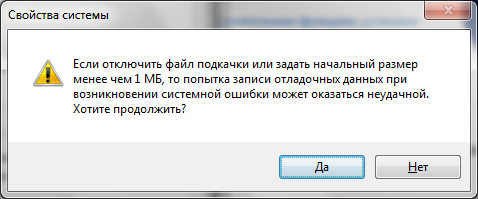
したがって、仮想メモリの使用を完全に放棄すべきではありません。さもないと、クラッシュが発生した場合、障害の原因を分析することさえできなくなります。 スクリーンショットに示されている1MBの最小サイズは、「ブートと復元」設定でのメモリダンプの構成の計算から取得されます。

デバッグ情報の記録にフルダンプを選択すると、サイズが数桁増加します。 400MBでした。
スワップファイルを無効にした後、ダンプを書き込む機能が不足していることに加えて、メモリ不足に関する迷惑なメッセージが表示されることがあります。 その外観には、リソースを大量に消費するアプリケーションの恐ろしいブレーキが伴います。
スワップファイルを別のパーティションに転送する場合
OSの最適化に関する一連の記事では、スワップファイルを個別に作成およびフォーマットされたFAT32ハードディスクパーティションに移動することを推奨しています。 同時に、パフォーマンスが向上し、このファイルの断片化が減少します。
このような操作では、デバッグ情報を正しく記録するためにシステムファイルにページファイルが存在する必要があることを忘れないでください。 速度と、発生したトラブルに関するデータを収集する機能のどちらかを選択する必要があります。
スワップファイルサイズ
まず、Process Explorerユーティリティが必要です。これはデフォルトのタスクマネージャの無料の類似物ですが、多くの利点があります。 リンクをダウンロードできます。
Process Explorerを起動した後、日常生活で最もリソースを消費するアプリケーションを選択し、それらをすべて同時に実行します。 Process Explorerウィンドウで、CTRL + Iを押すか、メニューからView / System Informationを選択します。データウィンドウに表示されるさまざまなデータから、Commit Charge領域を選択します

ピークは、すべてのアプリケーションに割り当てられたメモリのピーク値であり、物理メモリと仮想メモリから合計されます。
次に、計算機を用意し、この値からRAMのサイズを減算します。 負の値が取得された場合、ダンプを作成するために必要なシステムに必要な400 MB(異なる値がある可能性があります)を使用します。 正の値を取得する場合は、ページングファイルの最小値と最大値を設定します。 安全にプレイして、「マージン」の最大値をより高く設定できますが、サイズを大きくするとファイルの断片化が大きくなります。 したがって、1つの場所で修正することをお勧めします。
文学
Mark Russinovichによる記事、Windowsの限界を押し広げる:仮想メモリ 。
ロシア語への翻訳Windowsの制限の克服:仮想メモリ ;
プロセスエクスプローラーの説明。